谷歌浏览器广告拦截插件安装详解教程
来源:Google Chrome官网
时间:2025-07-08
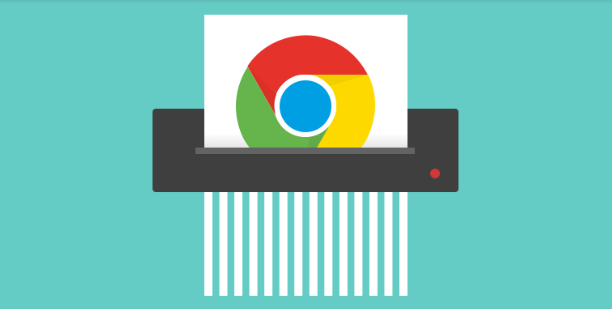
1. 进入扩展程序页面:打开Chrome浏览器,点击右上角的三个点(菜单按钮),选择“更多工具”,再点击“扩展程序”。或者直接在浏览器地址栏中输入`chrome://extensions/`,然后按回车键,进入扩展程序管理页面。
2. 开启开发者模式:在扩展程序页面右上角,勾选“开发者模式”选项。这一步骤是必需的,因为它允许我们安装第三方下载的插件。
3. 下载并安装插件:访问Chrome网上应用店的uBlock Origin页面,点击“添加到Chrome”按钮。在弹出的确认窗口中点击“添加扩展程序”。安装完成后,可以在扩展页面看到uBlock Origin已成功安装。
4. 配置插件:安装完成后,点击插件图标,根据提示进行个性化配置,比如设置哪些网站允许展示广告,哪些则完全拦截等。
5. 注意事项:确保从官方渠道或可信网站下载插件文件,避免下载到恶意软件。某些网站可能会检测到你使用了广告拦截插件,并限制访问。如果遇到这种情况,你可以尝试临时停用插件或添加该网站到白名单。保持插件和浏览器的定期更新,以确保功能正常和安全性。
